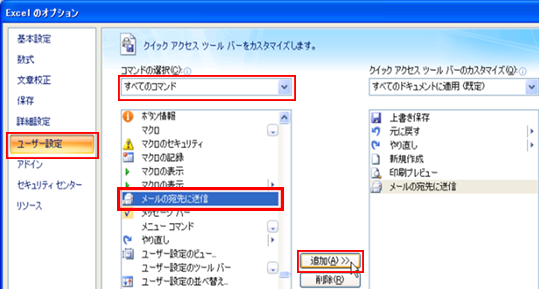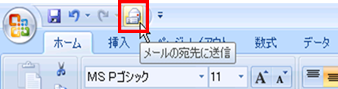|
|
|
|
|
|
|
|
|
|
|
|
�StiLL�Excel���233 �u�b�N�E�V�[�g--�u�b�N�E�V�[�g�𑗐M����@Excel2007�� |
|
|
|
|
|
|
|
|
|
|
|
|
|
���J���Ă���Excel�u�b�N�������̓V�[�g�����̂܂܃��[���ł���I����ȂƂĂ��֗��ȋ@�\�̂��Љ�ł��B����Ń��[���[���J���Ă��瓖�Y�t�@�C����T���A�Y�t����ȂǂƂ����ʓ|�Ȃ��Ƃ͕s�v�ł��B�V�[�g�ɓ\�����I�u�W�F�N�g�����M�ł��܂��B |
���Ή����@�F�܂�[���[���̈���ɑ��M]�R�}���h��lj����đ��M����u�b�N���J���A�lj������R�}���h���N���b�N���āA�Y�t�t�@�C���Ƃ��đ��M���邩�A�V�[�g��{���Ƃ��đ��M���邩��I������ƁA�Y�t�������̓V�[�g��{���Ƃ��ă��[�����M���ł��܂��B |
�������Ӊ������B�V�[�g��{���Ƃ��đ��M����@�\�́A�K��̃��[���[��Outlook�iExpress�j�̏ꍇ�Ɏg�p�\�ł��B�܂����t��Ŏg�p���Ă��郁�[���[��Outlook�iExpress�j�ȊO�̏ꍇ�A�I�u�W�F�N�g���\������Ȃ��A����ё��Ɏx�Ⴊ����ꍇ������܂��B |
|
|
|
|
|
|
|
|
|
|
|
|
|
|
|
|
|
|
|
|
|
|
|
|
����́A�o�b�N�i���o�[008�ł��Љ���A�u�u�b�N�E�V�[�g--�u�b�N�E�V�[�g�𑗐M����v�́A |
|
|
Excel2007�ł����Љ�܂��B |
|
|
|
|
|
|
|
|
|
|
|
|
|
|
|
|
|
|
|
�� |
Excel2003�ȑO�̃o�[�W�����ł̕��@�́A�ȉ��̃o�b�N�i���o�[�����Q�Ƃ��������B |
|
|
|
|
�y�o�b�N�i���o�[008�z
�u�b�N�E�V�[�g--�u�b�N�E�V�[�g�𑗐M���� |
|
|
|
|
|
|
|
|
|
|
|
|
|
|
|
|
|
|
|
|
|
|
|
|
|
|
���V�[�g��{���Ƃ��đ��M |
|
|
|
|
|
|
|
|
�uExcel2003�v�ł́A���j���[�� [�t�@�C��]��[���M]��[���[���̈���] �R�}���h����A�V�[�g��{���Ƃ��� |
|
���M�ł��܂������A�uExcel2007�v�ł́A�����@�\���R�}���h�̓f�t�H���g�ł͕\������Ă��܂���B |
|
|
�����ŁA�܂��R�}���h��\��������K�v������܂��B |
|
|
|
|
|
|
|
|
|
|
|
|
|
|
|
|
|
�@[�N�C�b�N �A�N�Z�X �c�[�� �o�[] �� [���[���̈���ɑ��M] �R�}���h��lj����܂��B |
|
|
|
|
|
|
|
|
|
|
|
|
|
|
[���[�U�[�ݒ�] ��ʂ�[���ׂẴR�}���h]
���� [���[���̈���ɑ��M] ��I�сA |
|
|
|
[�lj�] ���N���b�N���܂��B |
|
|
|
|
|
|
|
|
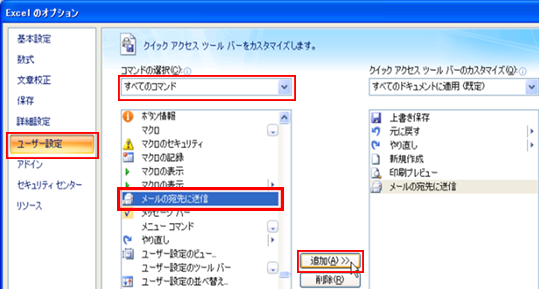
|
|
|
|
|
|
|
|
|
|
|
|
|
|
|
|
|
|
|
|
|
|
|
|
|
|
|
|
|
|
|
|
|
|
|
|
|
|
|
|
|
|
|
|
|
|
|
|
|
|
|
|
|
|
|
|
|
|
|
|
|
|
|
|
|
|
|
|
|
|
|
|
|
|
|
|
|
|
|
|
|
|
|
|
|
|
|
|
|
|
|
|
|
|
|
|
|
|
|
|
|
|
|
|
|
|
|
|
|
|
|
|
|
|
|
|
|
|
|
|
|
|
|
|
|
|
|
|
|
|
|
|
|
|
|
|
|
|
|
|
|
|
|
|
|
|
|
|
|
|
|
|
|
|
|
|
|
|
|
|
|
|
|
|
|
|
|
|
|
|
|
|
|
|
|
|
|
|
|
|
|
|
|
|
|
|
|
|
|
|
|
|
|
|
|
|
|
|
�� |
[�N�C�b�N �A�N�Z�X �c�[�� �o�[] �̐ݒ�ɂ��ẮA�ȉ��̃o�b�N�i���o�[�����Q�Ƃ��������B |
|
|
|
�y�o�b�N�i���o�[216�z
Excel2007�Ɋւ����� |
|
|
|
|
|
|
|
|
|
|
|
|
|
|
|
|
|
|
|
|
|
|
|
|
|
|
|
�A���M�������u�b�N���J���A�lj�����
[���[���̈���ɑ��M] �A�C�R�����N���b�N���܂��B |
|
|
|
|
|
|
|
|
|
|
|
|
|
|
�B[�d�q���[��]
�Ƃ����^�C�g���̉�ʁi���}�Q�Ɓj���\������܂��B |
|
|
|
|
�V�[�g��{���Ƃ��đ���ꍇ�́A[���b�Z�[�W�{���Ƃ��� ���݂̃V�[�g �𑗐M] ��I�����܂��B |
|
|
|
|
|
|
|
|
|
|
|
|
|
|
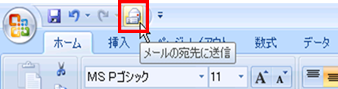
|
|
|
|
|
|
|
|
|
|
|
|
|
|
|
|
|
|
|
|
|
|
|
|
|
|
|
|
|
|
|
|
|
|
|
|
|
|
|
|
|
|
|
|
|
|
|
|
|
|
|
|
|
|
|
|
|
|
|
|
|
|
|
|
|
|
|
|
|
|
|
|
|
|
|
|
|
|
|
|
|
|
|
|
|
|
|
|
|
|
|
|
|
|
|
|
|
|
|
|
|
|
|
|
|
|
|
|
|
|
|
|
|
|
|
|
|
|
|
|
�C����ƁA���̂܂܃��[����V�K�ɑ��M�����ʂ��쐬����A�V�[�g��{���Ƃ��đ��M���邱�Ƃ� |
|
|
�ł���悤�ɂȂ�܂��B |
|
|
|
|
|
|
|
|
|
|
|
|
|
|
|
|
|
|
|
|

|
|
|
|
|
|
|
|
|
|
|
|
|
|
|
|
|
|
|
|
|
|
|
|
|
|
|
|
|
|
|
|
|
|
|
|
|
|
|
|
|
|
|
|
|
|
|
|
|
|
|
|
|
|
|
|
|
|
|
|
|
|
|
|
|
|
|
|
|
|
|
|
|
|
|
|
|
|
|
|
|
|
|
|
|
|
|
|
|
|
|
|
|
|
|
|
|
|
|
|
|
|
|
|
|
|
|
|
|
|
|
|
|
|
|
|
|
|
|
|
|
|
|
|
|
|
|
|
|
|
|
|
|
|
|
|
|
|
|
|
|
|
|
|
|
|
|
|
|
|
|
|
|
|
|
|
|
|
|
|
|
|
|
|
|
|
|
|
|
|
|
|
|
|
|
|
|
|
|
|
|
|
|
|
|
|
|
|
|
|
|
|
|
|
|
|
|
|
|
|
|
|
|
|
|
|
|
|
|
|
|
|
|
|
|
|
|
|
|
|
|
|
|
|
|
|
|
|
|
|
|
|
|
|
|
|
|
|
|
|
|
|
|
|
|
|
|
|
|
|
|
|
|
|
|
|
|
|
|
|
|
|
|
��1�FOutlook�iExpress�j�ȊO�̃��[���[�ł́A���̋@�\�͎g�p�ł��܂���B |
|
|
|
|
��2�F���[���̑��t��̃��[���[��Outlook�iExpress�j�ȊO�̏ꍇ�A�I�u�W�F�N�g���\������Ȃ��A |
|
|
����ё��Ɏx�Ⴊ����ꍇ������܂� �B |
|
|
|
|
|
|
|
|
|
|
|
|
|
|
|
|
|
|
|
|
|
|
|
|
|
|
|
|
|
|
|
|
|
|
|
|
|
|
|
|
|
|
|
|
Copyright(C) �A�C�G���A�C�����������@���f�]�ڂ��ւ��܂� |
|
|
|
|
|
|
|
|
|
|
|
|